Контроль температуры и скорости вентиляторов материнской платы в SpeedFan
С появлением мощных процессоров и видеокарт, объёмных жёстких дисков и других устройств, требовательных к системным ресурсам, становится весьма актуальной проблема контроля самых важных показателей. На большинстве современных устройств есть датчики, снимающие такие показания, как температура, скорость вращения вентиляторов, напряжение. Стандартными средствами Windows можно контролировать далеко не все перечисленные показатели, и тут на помощь приходят специализированные утилиты, предлагающие расширенный мониторинг системы. SpeedFan позволяет не только следить за основными показателями устройств, но и регулировать скорость вращения кулеров, в том числе в зависимости от температуры внутри компьютера.
При запуске SpeedFan сканирует все доступные датчики на материнской плате, вентиляторах и жёстких дисках. Для включения русского интерфейса в программе жмём кнопку [Configure], открываем вкладку Options и выбираем русский язык в списке Language.
В основном окне SpeedFan отображает всю суммарную информацию о таких показателях, как загрузка центрального процессора, скорость вращения вентиляторов, температурах на датчиках материнской платы, жёстких дисков и других устройств, а также напряжение. В верхней части окна мы видим список всех найденных при сканировании устройств.
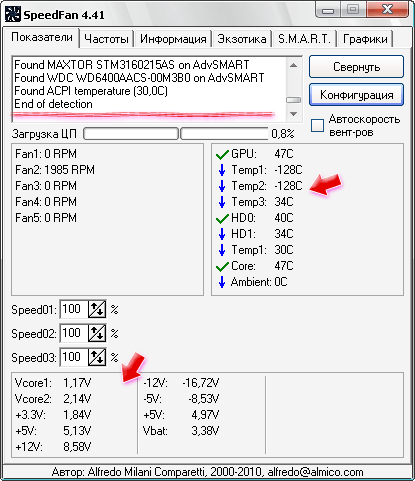
Вкладка Экзотика («привет» автору перевода :)) содержит массу самых разнообразных индикаторов (большую часть этих данных мы уже видели во вкладке Показатели). Наверное, такое представление придётся по душе большинству пользователей. Помимо перечисленных показателей здесь отображается заполнение жёстких дисков (в процентах от общей ёмкости) и частота процессора.

Вкладка S.M.A.R.T. позволяет выбрать жёсткий диск из списка (если в системе подключено несколько винчестеров) и получить всевозможные данные. Конечно, практически все представленные показатели большинству из нас ни о чём не говорят. Наверное, именно поэтому в нижней части разработчики SpeedFan сделали ещё пару индикаторов: Состояние и Производительность. В идеальном случае они должны быть заполнены на 100%, а чем хуже состояние жёсткого диска, тем меньшее значение они будут показывать.

Здесь же можно провести два быстрых теста, нажав кнопки [Extended test] или [Short test]. Дождавшись окончания теста, статус выполнения которого отображается в поле Status, мы получаем обновлённые результаты.
В ещё одной вкладке Графики представлен функционал для слежения за системой в виде графиков. Здесь мы выбираем анализируемый показатель: температура, скорость вентиляторов или напряжение.

В настройках SpeedFan присутствуют все индикаторы, отображаемые программой. Здесь можно включать/отключать необходимые показатели. Также настраиваются такие параметры, как единица измерения температуры (Цельсий/Фаренгейт), способ доступа к датчикам (ISA Bus/SMBus), дельта для скоростей вентиляторов и др.

Большой интерес представляет вкладка Events в настройках программы. Здесь можно создать условие, при котором будет регулироваться поведение вентиляторов или просто выдаваться предупреждающее сообщение. Обратим внимание, что следующие операции нужно выполнять очень аккуратно и обдуманно, в противном случае можно получить непредвиденные сбои в системе!
Итак, в списке If выбирается устройство и показатель, который будет отслеживаться в SpeedFan (1). В следующем списке выбирается условие (2) /меньше, меньше или равно, больше или равно, больше/ и в соседнем поле вписывается числовое значение (3). В списке Then выбирается действие, выполняемое программой при выполнении условия (4):
Execute – выполнение команды
Popup Message – отображение сообщения
Beep – звуковой сигнал
Send Mail – отправка сообщения на почтовый адрес.
Справа от этого списка (5) вводим значение в зависимости от выбранного действия (команду, текст сообщения, e-mail).
Например, создадим событие для первого жёсткого диска, когда его температура станет больше 45 градусов. При этом должно быть выведено сообщение «Температура первого винта превысила 45 град.!». Настроив все параметры евента жмём кнопку [Add]. С этого момента SpeedFan начнёт отслеживать показатель и проверять его значение в соответствии с нашим условием. В список можно добавить несколько событий, равно как и удалять их.

Для ознакомления с этой возможностью лучше всего в качестве действия выбирать отображение сообщения. Появляться оно будет в системном трее в виде всплывающей подсказки.

Характеристики:
Язык интерфейса: русский, английский и другие
ОС: Windows 9x, ME, NT, 2000, XP
Размер файла: 1,9 Мб
Лицензия: бесплатная
